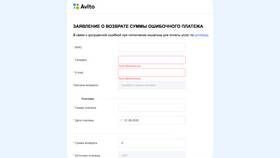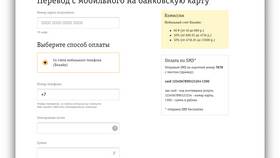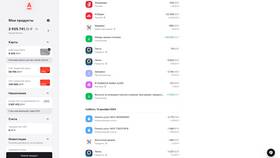| Метод | Инструкция | Примечание |
| Создание ярлыка | ПКМ на файле → Создать ярлык → Переместить на рабочий стол | Работает для программ и файлов |
| Из меню "Пуск" | Найти программу → ПКМ → Дополнительно → Закрепить на начальном экране | Только для установленных программ |
| Восстановление системных иконок | ПКМ на рабочем столе → Персонализация → Темы → Параметры значков рабочего стола | Для "Мой компьютер", "Корзина" и др. |
- Перетаскивание приложения из папки Applications на Dock
- Удержание Command + перетаскивание для добавления в Dock
- Использование Launchpad для управления иконками приложений
- Настройка отображения через Finder → Настройки → Общие
| Платформа | Действия |
| Android | Долгое нажатие на приложение → Добавить на главный экран |
| iOS | Долгое нажатие → "Добавить на экран Домой" |
- Подготовьте изображение в формате .ico (Windows) или .icns (Mac)
- Для ярлыка: ПКМ → Свойства → Сменить значок
- Для папки: ПКМ → Свойства → Настройка → Сменить значок
- На Mac: Get Info → Кликнуть на иконку в инфо-окне → Вставить новое изображение
| Проблема | Решение |
| Значки не отображаются | ПКМ на рабочем столе → Вид → Обновить |
| Неправильные иконки | Очистка кэша значков (файл iconcache.db) |
| Нельзя добавить ярлык | Проверка прав доступа к папке |
- Windows: Использование параметров выравнивания в контекстном меню рабочего стола
- macOS: Приложения типа CandyBar для управления иконками
- Сторонние программы для организации значков (Fences для Windows)
- Скрипты для автоматического размещения (для продвинутых пользователей)
- Группируйте значки по категориям
- Используйте папки для редко используемых приложений
- Оптимизируйте количество значков на главном экране
- Регулярно очищайте неиспользуемые ярлыки
- Создавайте резервные копии пользовательских иконок
Управление отображением значков на экране позволяет оптимизировать рабочее пространство и ускорить доступ к часто используемым программам и файлам. Выбор метода зависит от вашей операционной системы и конкретных потребностей в организации рабочей среды.